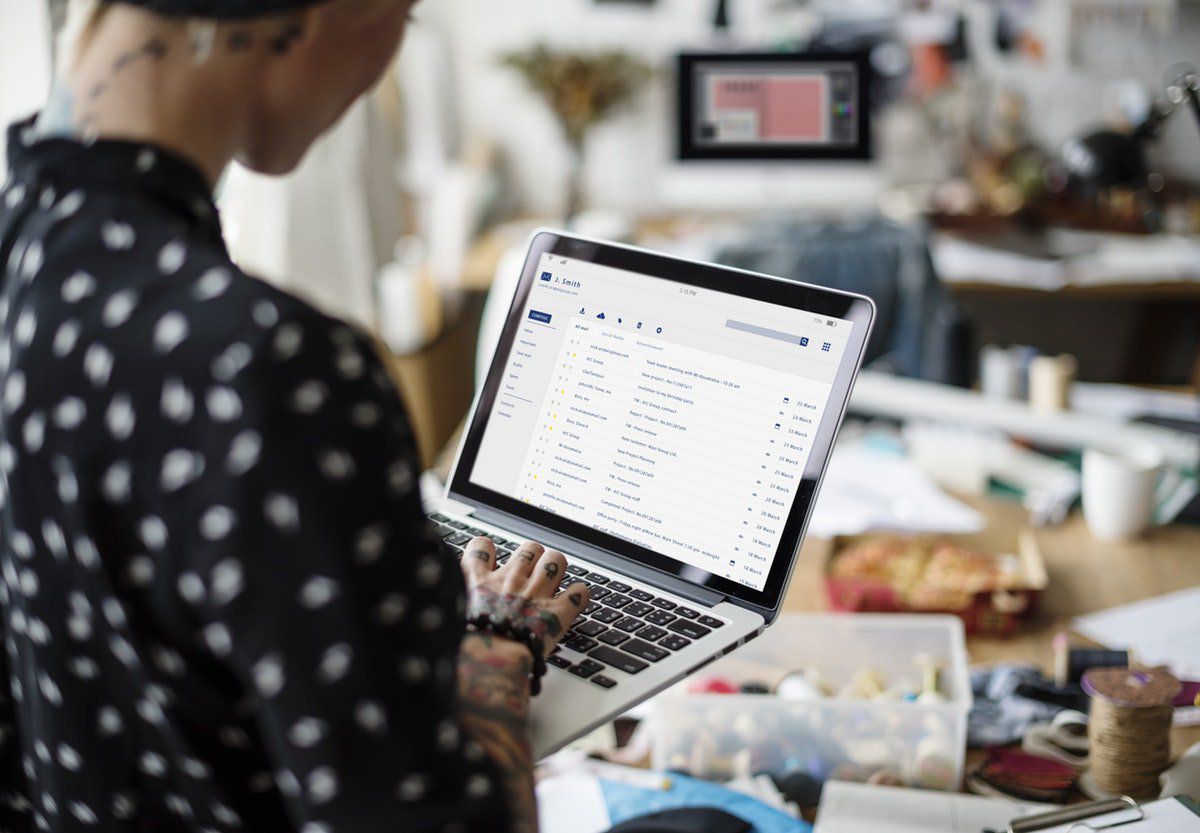Jos haluat lähettää edelleen paljon sähköposteja Outlookissa, voit merkitä ne ja lähettää ne liitetiedostoina uudessa viestissä. Pienellä korjauksella voit kuitenkin lähettää useita sähköposteja nopeasti edelleen erillisinä viesteinä Outlookissa. Tämän artikkelin ohjeet koskevat Outlook 2019-, Outlook 2016-, Outlook 2013-, Outlook 2010- ja Outlook for Microsoft 365 -sovelluksia.
Välitä useita sähköposteja yksitellen Outlookissa
Jos haluat välittää useita sähköposteja yhdelle tai useammalle yhteystiedolle, kopioi vastaanottajat erityiseen kansioon ja välitä ne yksitellen ja automaattisesti Outlook-säännön avulla. Näin
-
Mene kansio † Uusi karttaja anna uudelle kansiolle nimi. Vaihtoehtoinen tapa on napsauttaa hiiren kakkospainikkeella olemassa olevaa kansiota tai tilisi nimeä sivupalkissa ja valita: Uusi kartta†
-
Napsauta hiiren kakkospainikkeella ja vedä jokaista edelleenlähetettävää viestiä uuteen kansioon, vapauta hiiri ja valitse Kopioida†
-
Avaa uusi kansio.
-
Mene Koti † Liike † säännöt†
-
Valitse Luo sääntö†
-
Valitse Edistyneet asetukset†
-
Tyhjennä kaikki valintaruudut ja valitse sitten Seuraava†
-
Valitse varoitusikkunassa Joo†
-
Sisään Vaihe 1valitse jompikumpi välittää sen ihmisille tai julkiselle ryhmälle tai välittää sen ihmisille tai jakelulistalle† Vaihtoehtoisesti voit valita Flähettää sen liitteenä ihmisille tai julkiselle ryhmälle (tai Flähetä se liitteenä ihmisille tai jakelulistalle) lähettääksesi viestin liitteenä eikä tekstin sisällä.
-
Sisään Vaihe 2valitse jompikumpi Ihmiset tai julkinen ryhmä tai Henkilöt tai jakelulista†
-
Kaksoisnapsauta haluamaasi yhteystietoa tai luetteloa osoitekirjassasi. Tai sisällä Siihen asti kun tekstikenttään, kirjoita sähköpostiosoite, joka vastaanottaa edelleenlähetetyt viestit.
-
Valitse Okei†
-
Valitse Seuraava†
-
Valitse Seuraava uudelleen.
-
Siivoa se Ota tämä sääntö käyttöön valintaruutu.
-
Valitse Viedä loppuun†
Voit poistaa rivin ja eteenpäin kansio, jos haluat, tai vain poista siinä olevat viestit ja käytä kansiota myöhemmin uudelleen.